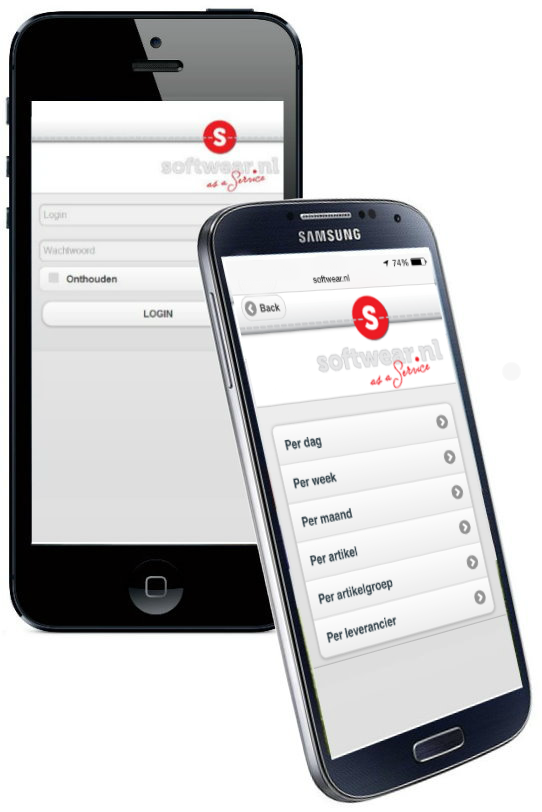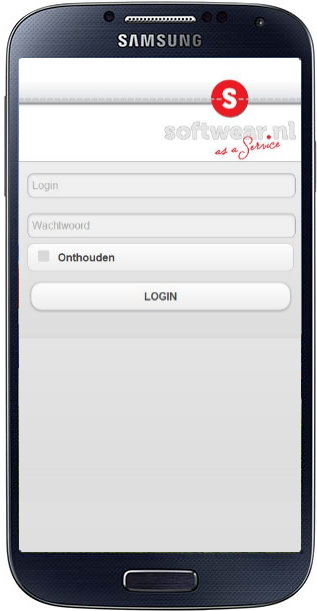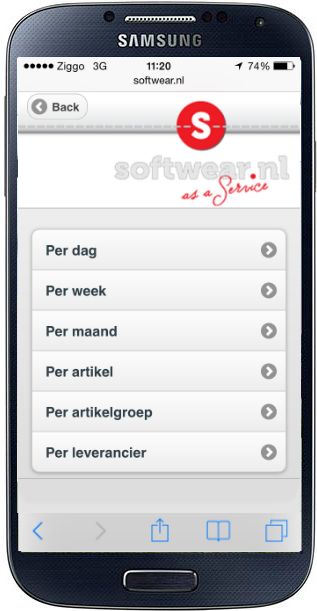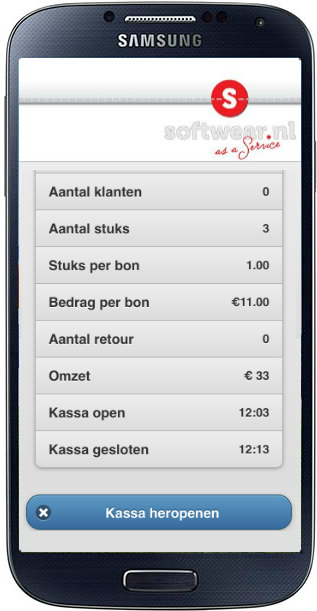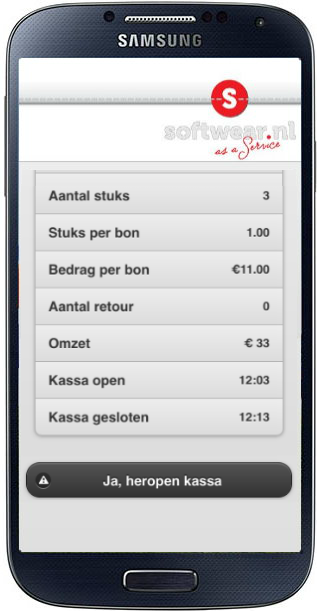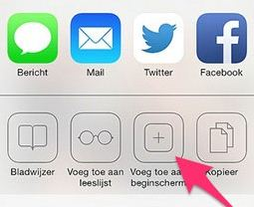Web-app Retail
Hieronder de volgende punten van onze zeer populaire Web-app:
P.s. Bekijk ook onze vernieuwde Web-App via www.softwearconnect.com
Met deze Web-app kan de nieuwste rapportagetool worden gebruikt, bijvoorbeeld op:
− een smartphone
− een tablet
− een laptop
− een pc
Om met deze tool te werken, zijn inloggegevens nodig die op te vragen zijn bij Softwear.
Inloggen
Open de browser (geen Internet Explorer) en ga naar https://www.softwear.nl/m/
Het volgende scherm verschijnt:
Voer hier de verkregen inloggegevens in en zet desgewenst een vinkje bij Onthouden.
Let op: het inlogscherm is hoofdlettergevoelig.
Deze inloggegevens zijn per mail op te vragen via help@softwear.nl (worden alleen verzonden aan contractgerechtigde personen)
Indien het vinkje bij Onthouden aanstaat dan zullen de ingevoerde inlognaam en wachtwoord automatisch in beeld verschijnen bij de volgende keer dat er wordt gekozen voor www.softwear.nl/m
Hoofdmenu
Deze rapportagetool werkt geheel online en werkt met live data.
Let op
De verkoopstatus in Softwear is exclusief btw en in de app is het inclusief btw. Dit heeft ook gevolgen voor de margecijfers.
- Per dag: huidige dagomzet. Klik verder op het filiaal voor meer informatie of om de dag te wisselen.
- Per week: De omzet per week per filiaal.
- Per maand: De omzet per maand per filiaal. Het weergegeven percentage is het verschil ten opzichte van vorig jaar. Onderin verschijnt een grafiek. Wanneer naar rechts wordt gescrold verschijnt een grafiek met branchecijfers. Eventueel nog een derde grafiek met een groepsvergelijking. Dit zijn tendenscijfers, geen absolute bedragen.
- Per artikel: Het verkochte aantal, de omzet en de marge (inclusief btw) is te bekijken. Bij meerdere filialen is het mogelijk de verkochte aantallen per filiaal te zien.
- Per artikelgroep: Klik op de kolomkop zodat gesorteerd wordt van klein naar groot of vice versa. Bovenin bevindt zich ook een knop waarmee de data omgezet kan worden naar een taartdiagram.
- Per leverancier: Klik op de kolomkop, waardoor gesorteerd wordt van klein naar groot of vice versa. Bovenin bevindt zich ook een knop waarmee de data omgezet kan worden naar een taartdiagram.
Kassa heropenen.
Het is mogelijk tot 3 dagen terug de kas-afsluiting teniet te doen, ofwel de kassa te heropenen. Backoffice kan dit niet, alleen via de app.
Hoe?
- Klik op dag en daarna op het betreffende filiaal.
- Onder de bekende gegevens staat nu ook de knop Kassa heropenen.
- Klik hier op als de kassa inderdaad weer open moet.
- Er verschijnt een waarschuwingsteken en er kan worden gekozen voor Ja, heropen kassa.
- Als dit gebeurd is, verschijnt de knop Kassa heropenen weer. Bij Kassa gesloten staat nu geen tijd meer ingevuld.
Bladwijzer maken
Door het maken van een bladwijzer wordt een snelle verbinding met de web-app gemaakt. De url hoeft dan niet meer ingevoerd te worden.
Bovendien is de app dan schermvullend en valt de taakbalk van Safari weg.
Bladwijzer maken op een iPhone of iPad via Safari
- Open de gewenste website. LET OP: niet inloggen!
- Klik op het icoontje onderin het scherm (middelste icoontje met vierkant en pijltje)
- Geef aan dat de website aan het beginscherm toegevoegd kan worden
- Kies en type een (korte) naam in of kies de suggestie die in beeld verschijnt.
- Kies Voeg toe.
- De snelkoppeling verschijnt nu als icoontje op het startscherm.
- Hierna via de snelkoppeling inloggen. De inloggegevens kunnen nu ook bewaard worden.
Bladwijzer maken op een Android-toestel
1. Surf naar de website van je keuze.
- Naast het webadres verschijnt een ster. Selecteer deze.
- Het favorietenoverzicht verschijnt.
- Kies 'Favoriet Toevoegen' en de snelkoppeling wordt toegevoegd aan het bladwijzeroverzicht.
- Om het icoontje aan te maken op het scherm, kan 'Sneltoets toevoegen' worden geselecteerd.
- Voortaan kan het icoontje worden aangeklikt om in te loggen op de Wholesale-app van Softwear.
Veel plezier met deze nieuwste tool van Softwear!
Veelgestelde vragen
- Als ik de app opstart, krijg ik de website https://www.softwear.nl/ Hoe krijg ik de app weer terug?Dat gebeurt helaas wel eens omdat het eigenlijk een webpagina is en geen echte app.Het beste is om deze snelkoppeling te verwijderen en opnieuw te "installeren".Eerst moet de geschiedenis in de browser leeg gehaald worden worden. (Bij een iPhone: onder instellingen, Safari en dan Wis geschiedenis en Wis cookies en gegevens. )Ga dan naar de browser en open https://www.softwear.nl/m/.Maak vervolgens van de pagina zonder de inlogcodes een snelkoppeling (bij iPhone heet dit: Zet in beginscherm) en voer dan pas de gegevens in.Dan zou het weer prima moeten werken!